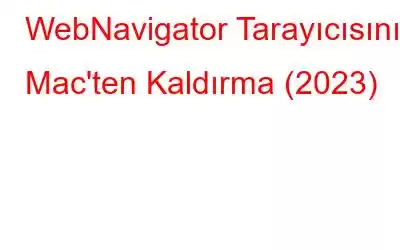WebNavigator , özelleştirilmiş Chromium tarayıcısını kullanıcının izni olmadan otomatik olarak yükleyen bir tarayıcı korsanıdır. Sisteminize girdikten sonra ana sayfayı ve varsayılan arama motorunuzu WebNavigator Tarayıcısı olarak değiştirir. Birçoğunuz bu önemli değişikliğin farkına bile varmayabilir ve tarayıcıyı normal Chrome Tarayıcı olduğunu düşünerek kullanmaya devam edeceksiniz.
Mutlaka Okumalısınız: Nasıl Mac'te Kısa Mesajları Silmek İçin
Tehdit Özeti – WebNavigator Tarayıcısı
Ad: WebNavigator Tarayıcısına Göre Reklamlar Kategori: Reklam Yazılımı Belirtiler:- İzinsiz reklamlar ve pop-up'lar.
- Tarayıcı hızında azalma.
- Performansta ve günlük işlemlerde sık sık gecikme.
- Ücretsiz yazılım paketleri
- Torrentler
- Yazılım güncellemeleri
- Bilinmeyen açılır reklamlara, bağlantılara vb. tıklamak.
- Tarayıcı takibi.
- Çeşitli gizlilik sorunları.
- Olası kötü amaçlı yazılım bulaşmaları.
WebNavigator Tarayıcısının bilgisayarınıza yapabileceği değişikliklerin listesi aşağıda verilmiştir:
- Tüm arama sorgularınız WebNavigator Tarayıcısı aracılığıyla yönlendirilir. Bu nedenle, her şey dijital olarak yaptıklarınıza göre takip edilir.
- Rahatsız edici pop-up'lar, banner'lar, anketler, kuponlar ve diğer türdeki reklamlar, teklifler ve fırsatlarla bombardımana tutulursunuz.
- Cihazınızda gerçekleşen çok sayıda istenmeyen indirme ve yükleme işlemiyle karşılaşabilirsiniz.
- Tarayıcı, IP Adresleri, Coğrafi Konum, Banka ayrıntıları ve diğer hassas veriler gibi bilgileri toplar ve paylaşır.
- Ayrıca, güvenli bir şekilde gezinmeyle ilgili sorunlara ve hatta Kimlik Hırsızlığına neden olabilir.
Bu nedenle, WebNavigator Tarayıcısının Mac'te nasıl kaldırılacağını öğrenmek önemlidir.
Mac'inizdeki WebNavigator Tarayıcısını Nasıl Kaldırırsınız? (2023)
WebNavigator Tarayıcısını kaldırma kılavuzuna başlamadan önce önleyici tedbirleri öğrenmek önemlidir. Bu tür Potansiyel Olarak İstenmeyen Programların (PUP'lar) yüklenmesini önlemeye yönelik önlemler. Şüpheli kaynaklar veya eşler arası ağlar üzerinden herhangi bir yazılım veya uygulama indirmediğinizden emin olun. Üçüncü taraf yükleyicilerden ve şüpheli, bilinmeyen bağlantılara veya eklere tıklamaktan kaçının. Gezinirken ekranınızda aniden beliren izinsiz reklamlara, banner'lara ve pop-up'lara tıklamaktan kaçının.
WebNavigator Tarayıcısı tarafından hedef alındığınızı düşünüyorsanız, bunları kaldırmak için yapmanız gerekenler aşağıda açıklanmıştır. PUP'u Mac'inizden yükleyin.
1. ADIM = Finder penceresini başlatın ve Git sekmesine gidin ve açılır menüden Uygulamalar'ı seçin.
2. ADIM = Cihazınıza yüklediğinizi hatırlamadığınız şüpheli uygulamaları arayın ve bunları Çöp Kutusu simgesine sürüklemeniz yeterlidir.
3. ADIM = Çöp Kutusu klasörünüzdeki tüm olası izleri de temizlemenizi öneririz.
Şüpheli uygulamaları temizledikten sonra, bilinmeyen eklentiler için web tarayıcılarını kontrol etmeniz önerilir. . Önce Safari tarayıcısıyla başlayalım!
Safari Tarayıcısında
Tarayıcı korsanını Safari web tarayıcınızdan kaldırmak için yapmanız gerekenler:
ADIM 1 = Safari'yi başlatın, Tercihler'e gidin ve Uzantılar bölümüne gidin.
ADIM 2 = Sol kenar çubuğundan , tarayıcınıza eklediğinizi hatırlamadığınız şüpheli tarayıcı uzantılarını ve eklentileri aramanız gerekir.
3. ADIM = Bulunca bunları kaldırmaya başlayın!
Safari tarayıcısını kapatın ve izleri görmek için yeniden başlatın. Bu geçici çözüm, muhtemelen Mac'teki WebNavigator tarayıcı eklentisini kaldırmanıza yardımcı olacaktır.
Mutlaka Okumalısınız: Mac'inizde Konum Hizmetlerini Etkinleştirme/Devre Dışı Bırakma: Tam Kılavuz
Google Chrome Tarayıcıda
Chrome tarayıcı aracılığıyla Mac'inize yüklenmiş olabilecek tarayıcı korsanlarını kaldırmak için aşağıda belirtilen talimatları izleyin:
1. ADIM = Google Chrome tarayıcısını başlatın ve ekranın sağ üst köşesinde bulunan üç nokta simgesine tıklayın.
2. ADIM = Diğer Araçlar seçeneğini tıklayın ve Uzantılar'a gidin.
3. ADIM = Cihazınıza yüklediğinizi hatırlamadığınız şüpheli ve bilinmeyen eklentileri arayın. Bir tane bulduğunuzda Kaldır düğmesine tıklayın!
Uzantıyı silmek istediğinizi onaylayın ve Chr'yi kapatın. ome tarayıcı. Şüpheli uzantıların izlerini görmek için yeniden başlatın!
Mutlaka Okumalısınız: VPN ile Web Güvenliği Nasıl Güçlendirilir
Potansiyelden Kurtulmanın En İyi Yolu Mac'teki Kötü Amaçlı Yazılım Bulaşmaları
WebNavigator gibi reklam yazılımlarının Mac'inizde yüklü olmasının en tehlikeli sonuçlarından biri, potansiyel virüslere, solucanlara, truva atına ve diğer kötü amaçlı yazılım bulaşmalarına kapı açmasıdır. Bu nedenle, bu tür kötü amaçlı içeriklerin cihazınıza yüklenmesini önlemek için WebNavigator gibi tarayıcı korsanlarını uzak tutmalısınız. Neyse ki, CleanMyMac gibi yazılımlar, sistemin tüm köşelerini taramaya ve uygulamalar kaldırıldıktan sonra da mevcut olabilecek uygulamalardaki destek dosyalarının yanı sıra her türlü tehdidin kaldırılmasına yardımcı olur.
CleanMyMac'i kullanmak ve Mac'inizi farklı güvenlik açıklarından korumak için yapmanız gerekenler şunlardır:
ADIM 1 = CleanMyMac'i indirin, yükleyin ve başlatın.
2. ADIM = Sol kenar çubuğundan Kötü Amaçlı Yazılım Temizleme sekmesine gidin.
ADIM 3 = Tara düğmesine basın ve Mac Cleaner'ın kötü amaçlı bulaşmaları tespit edip kaldırmasına izin verin.
Ayrıca, ek dosyalardan kurtulmak için özel bir tarama çalıştırabilirsiniz. yukarıda belirtilen yöntemi kullanarak manuel olarak kaldırdıktan sonra hala kalmış olabilir.
ADIM 4 = Bunun için Uninstaller modülünü kullanmanız gerekir. Artıklar bölümünün altındaki dosyaları kontrol edin ve Kaldır düğmesine basın.
Sadece bu değil, CleanMyMac aynı zamanda farklı tarayıcılarda yüklü Uzantıları tek yerden kontrol etme ve kaldırma seçeneği de sunuyor .
Bu, WebNavigator Tarayıcısı nedir, Mac'inize nasıl girer ve WebNavigator Tarayıcısını Mac'ten nasıl kaldıracağınız hakkındaki eksiksiz kılavuzumuzdu. Paylaşacak herhangi bir şüpheniz veya geri bildiriminiz varsa, bunları aşağıdaki yorumlar bölümüne bırakın. Alternatif olarak, [e-posta korumalı]
İLGİLİ MAKALELER: adresine bir satır yazabilirsiniz: Mac'in Güvenliği Nasıl Sağlanır: Mac Güvenliğinizi Güçlendirin MacOS'ta Güvenliğinizi ve Gizliliğinizi Nasıl Korursunuz? Mac'te Safari'de Gizlilik ve Güvenlik Ayarları Nasıl Korunur Mac'inizi Güvenli Hale Getirmek İçin En İyi Güvenlik İpuçları ve Püf Noktaları SearchbBaron.com'u Mac'ten Nasıl KaldırılırOkunma: 0